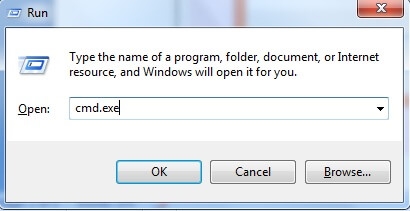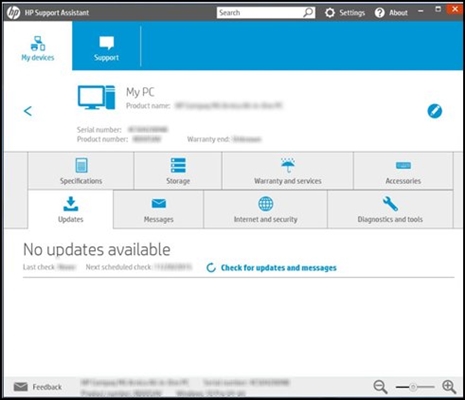У овом чланку ћемо схватити како отворити портове на Д-Линк рутеру. Детаљно, користећи пример Д-Линк ДИР-615, размотрићемо поступак прослеђивања порта за програм, игру или сервер. Мој Д-Линк ДИР-615 има инсталиран нови фирмвер са лаганом контролном плочом. Овај чланак је погодан за многе Д-Линк рутере: Д-Линк ДИР 300, ДИР 320, ДИР 620 итд. Ако имате исту контролну таблу као и моја на сликама екрана у наставку, онда можете безбедно да следите ово упутство.
Да, сада многи програми отварају прикључке који су им потребни за рад. Они то раде помоћу УПнП технологије. Али, ипак, постоје случајеви када морате ручно да отворите жељени порт. Треба да отворите портове за програме и неке игре којима је потребан приступ са Интернета. Рецимо да имате инсталиран ДЦ ++, неку врсту бујице или игру попут Ворлд оф Варцрафт. Постоји Интернет захтев за овај програм који наилази на рутер. Отварањем порта на Д-Линк рутеру кажемо рутеру да захтев за такав и такав порт треба послати на тај и такав рачунар.
Отварање портова на Д-Линк ДИР-615, ДИР-300 и другим моделима
Прослеђивање портова је конфигурисано на контролној табли рутера. Према томе, прво морамо да пређемо на подешавања. Да бисте то урадили, идите у прегледач на 192.168.0.1 (или 192.168.1.1). Наведите своје корисничко име и лозинку. Стандард - админ и админ... Ако не можете да унесете подешавања, погледајте детаљна упутства за Д-Линк уређаје.
У подешавањима идите на картицуВатрени зид/Виртуелни сервери... И притисни дугме Додати.

Па, онда попуните обавезна поља. Прво ћу направити опис сваког поља које треба да попунимо, а затим ћу приложити снимак екрана да би био јаснији.
- Имајте на уму на падајућој листи
- У пољу Име, можете да одредите име програма или игре за коју отворите порт на свом Д-Линк-у.
- Протокол - изаберите потребан протокол.
- Поља
- Интерни порт (почетни) иИнтерни порт (крај)... Овде означавамо луку или опет опсег лука до којих ће саобраћај ићи од луке коју смо горе назначили.
- Интерни ИП - овде са списка изаберите рачунар на чији ИП саобраћај ће бити преусмерен. Рачунар за који отварамо порт мора бити повезан са рутером да би могао да га изабере са листе.
Остала поља, о којима нисам писао, обично не морају да се попуњавају. Када попуните сва обавезна поља, кликните на дугме Применити.

Видећете креирано правило које се може уређивати (кликом на њега) или брисати. На потпуно исти начин можете створити нова правила за прослеђивање портова.

Даље, морате сачувати поставке и поново покренути рутер. Систем - сачувати. Систем - Рестарт.

И још неколико важних тачака.
Ако сте све урадили исправно (проверили подешавања), али програм који вам треба или игра и даље не прима пакете са Интернета, могуће је да их заштитни зид блокира. Стандардна, уграђена у Виндовс или независна страна коју сте инсталирали (обично уграђена у антивирус). Морате створити правило и дозволити захтеве преко жељеног порта. Или га за време трајања провере потпуно онемогућите.
Када смо отворили порт, назначили смо ИП адресу рачунара. На листи можете имати много уређаја. Како да пронађем прави рачунар? Отворите картицу Статус/ДХЦП... Биће назначени сви тренутно повезани уређаји, њихова ИП адреса и имена. По имену већ можете одабрати рачунар који вам треба. Писао сам о томе овде.
Како да знам порт или опсег портова које треба отворити?
О овоме сам писао горе. Ове информације треба погледати у подешавањима игре или програма. Тамо је лука јасно назначена. Такође, такве информације треба да буду у помоћи за програм и на званичној веб страници. У крајњем случају можете гуглати :)
Изгледа да нисам ништа заборавио. Ако било шта, питајте у коментарима.